10 лучших альтернатив Photoshop и Lightroom для оптимизации изображений
Опубликовано: 2021-12-14Ищете альтернативу Photoshop и Lightroom для оптимизации изображений?
Поиск нужного программного обеспечения может оказаться непростой задачей. Photoshop и Lightroom — два самых популярных варианта, но они могут быть дорогими, сложными в освоении и могут не соответствовать потребностям каждого. Не поймите меня неправильно. Они оба являются отличным программным обеспечением для расширенного редактирования. Тем не менее, у них также есть тысячи функций, которые могут быть ненужными, если вы «только» хотите оптимизировать изображения на своем веб-сайте. Вам может понадобиться не полный пакет Adobe Suite, а более простой (и более дешевый) инструмент, который предлагает те же возможности для оптимизации изображений.
Когда дело доходит до оптимизации ваших изображений, убедитесь, что инструмент или плагин, который вы собираетесь выбрать, имеет следующие функции:
- Изменение размера изображений для уменьшения размера файла
- Сжатие изображений для дальнейшего уменьшения размера файла (со сжатием с потерями и без потерь)
- Возможность оптимизировать изображения при загрузке И те, которые уже опубликованы на вашем сайте (опция массового сжатия нескольких изображений)
- Поддержка нескольких форматов (PNG, JPEG, JPG, PDF, GIF и др.)
- Преобразование ваших изображений в WebP
- Возможность использовать свой сервер для оптимизации (не свой)
| Рекомендуем предварительно прочитать: ознакомьтесь с нашим полным руководством по оптимизации изображений для WordPress, чтобы вы могли легко реализовать еще несколько методов. |
В этом сообщении блога мы рассмотрим некоторые из лучших альтернатив Photoshop или Lightroom для разработчиков, маркетологов и всех, кому необходимо сжимать и оптимизировать свои изображения без потери качества.
Давайте пройдемся по нашим лучшим 10 выборам!
Лучшие альтернативы Photoshop и Lightroom для оптимизации ваших изображений
Мы собрали 10 альтернатив Photoshop и Lightroom для оптимизации изображений, а именно:
Плагины WordPress для оптимизации изображений
- Воображай
- ShortPixel
- EWWW Оптимизатор изображений
Онлайн-сервисы сжатия изображений
- Photopea (бесплатный инструмент, который может открывать и редактировать файл Photoshop .psd )
- Kraken.io
- КрошечныйPNG
- Компрессор.ио
- JPEGоптимизатор
Программные приложения
- ImageOptim (пользователи Mac)
- GIMP
Хорошо, пора покопаться в этих 10 альтернативах Photoshop!
1. Представьте себе
Этот мощный инструмент оптимизации изображений используется более чем на 500 000 веб-сайтов. Он может подключаться к WordPress через плагин или использоваться в Интернете. Imagify — один из лучших плагинов оптимизации для изменения размера, сжатия и преобразования ваших изображений в WebP. Он поддерживает множество форматов файлов, таких как PNG, JPG, JPEG, GIF, PDF и формат следующего поколения Google, WebP.
Вы найдете 3 уровня сжатия: нормальный, агрессивный и ультра (последний может сэкономить до 70% размера файла).

Цены: бесплатный ключ API позволит вам изменять размер и сжимать изображения объемом 20 МБ в месяц (около 200 изображений). Затем вы можете платить 9,99 долларов в месяц за неограниченное использование.
Сжатие: 447 КБ -> 202 КБ (-55%).
2. Короткий пиксель
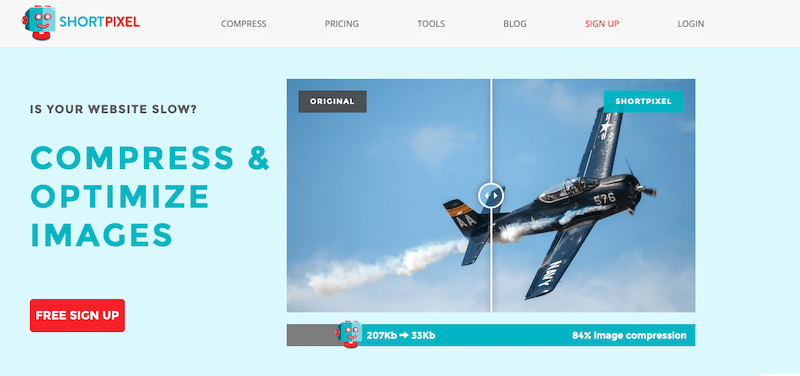
Freemium-плагин для оптимизации изображений ShortPixel обещает ускорить ваш сайт за несколько кликов. Благодаря трем различным уровням сжатия и простому в использовании интерфейсу этот инструмент удовлетворит потребности любого проекта без ущерба для качества или визуальной привлекательности. Функции включают автоматическое изменение размера/масштабирования, а также сжатие с потерями и меньшим сжатием в формате JPG, PNG, PDI, GIF, AVIF и WebP. И самое главное: это бесплатно, и 300 000 веб-сайтов уже используют его. Подобно Imagify, они также предлагают онлайн-приложение для оптимизации изображений.
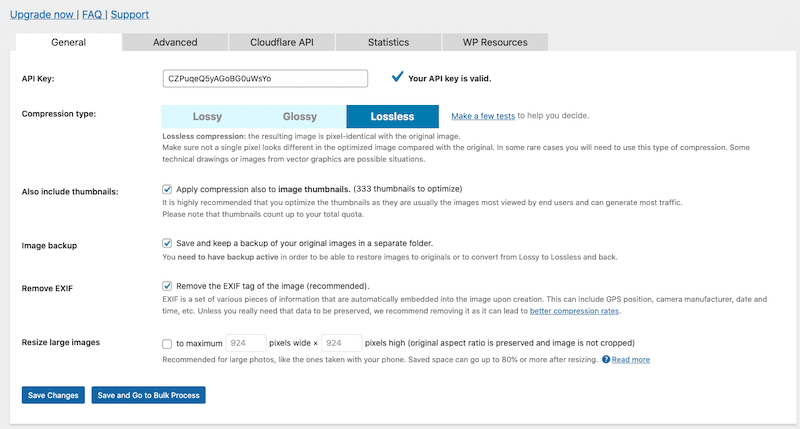
Цена: бесплатно и доступно в репозитории WordPress. Бесплатная версия поставляется с 100 бесплатными кредитами в месяц. Дополнительные кредиты можно купить за 4,99 доллара США за 7000 кредитов изображений.
Сжатие: 447 КБ -> 190 КБ (-58%).
3. Оптимизатор изображения EWWW
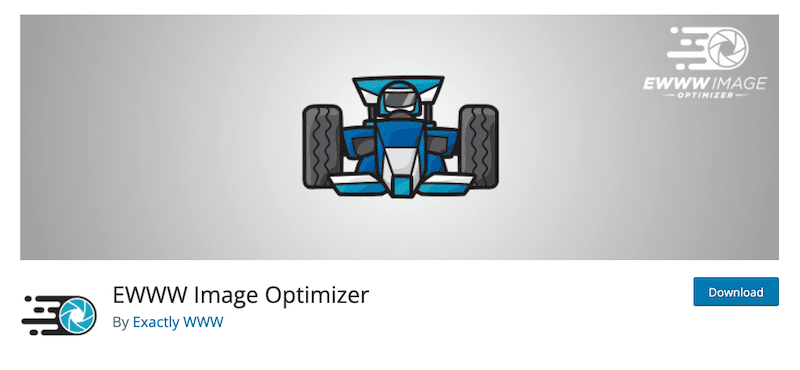
Ewww Image Optimizer — еще один простой способ ускорить ваши изображения без ущерба для качества. Он автоматически оптимизирует новые загрузки со сжатием без потерь, а также предоставляет вам возможность индивидуальной оптимизации ранее загруженных изображений. Это интеллектуальный плагин с адаптивным управлением — с интеллектуальными параметрами преобразования для получения правильного формата изображения для работы (JPG, PNG, GIF или WebP).
| Если вам интересно, ознакомьтесь со списком лучших плагинов для сжатия изображений! |
Цена: бесплатный плагин, но для более продвинутой оптимизации вам понадобится премиум-план (который включает оптимизацию JS и CSS, параметры кэширования и CDN).
Сжатие: 447 КБ -> 290 КБ (35%).
4. Фотопея
Это бесплатный онлайн-инструмент, с помощью которого можно открывать и редактировать файл Photoshop (.psd). Вы можете конвертировать изображения в WebP, изменять их размер, уменьшать или увеличивать разрешение и масштабировать содержимое документа в соответствии с новым разрешением.
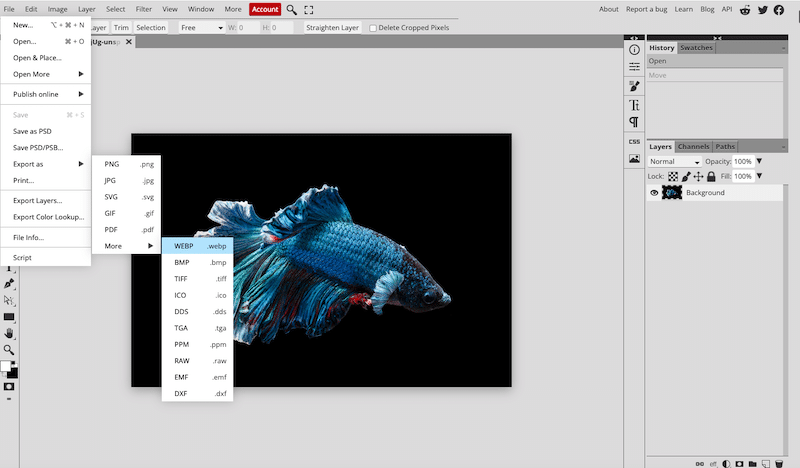
С Photopea вы можете сохранить фотографию для Интернета, изменить ее размер, а затем сжать. Однако, как показано ниже, чтобы увеличить размер моего изображения до 225 КБ, мне пришлось снизить качество до 18%.
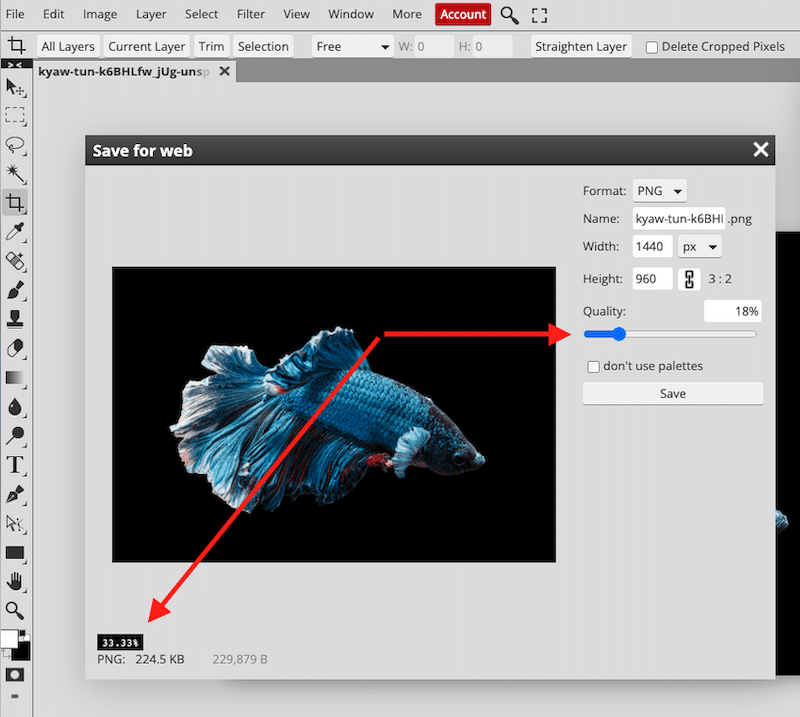
5. Кракен.ио
Они обещают оптимизировать ваши изображения и ускорить ваш сайт WordPress. Это лучший в своем классе алгоритм, позволяющий сжимать изображения.
Поддерживаемые типы файлов: JPEG, PNG и GIF (включая анимированный GIF). Максимальный размер файла составляет 32 МБ, и они также предлагают плагин.
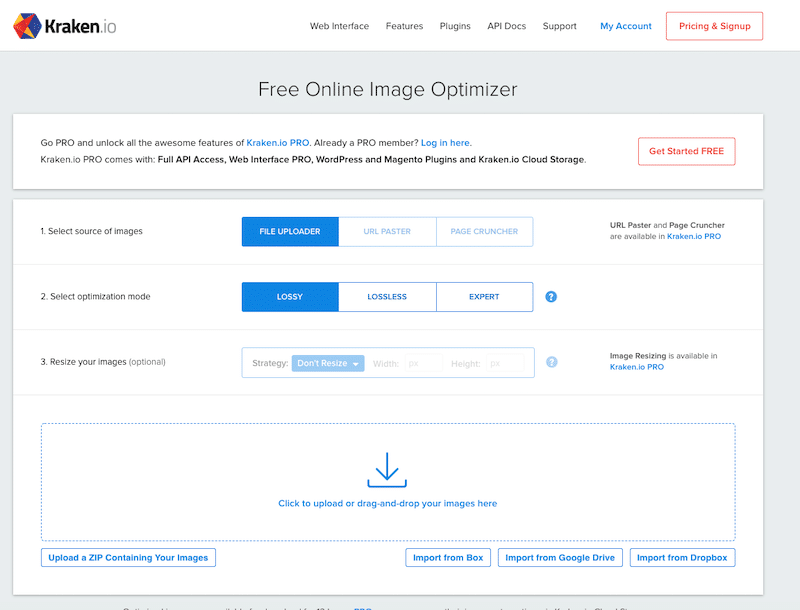
Цены: все планы начинаются с бесплатной учетной записи с квотой на тестирование 100 МБ, затем вы можете получить членство от 5 до 79 долларов США за до 60 ГБ данных сжатия изображений.
Сжатие: 447 КБ -> 411 КБ (8%).
6. Крошечный PNG
TinyPNG — отличный инструмент для уменьшения размера файлов WEBP, JPEG и PNG без ущерба для качества. Он использует интеллектуальные методы сжатия с потерями для оптимизации размера файла ваших изображений.
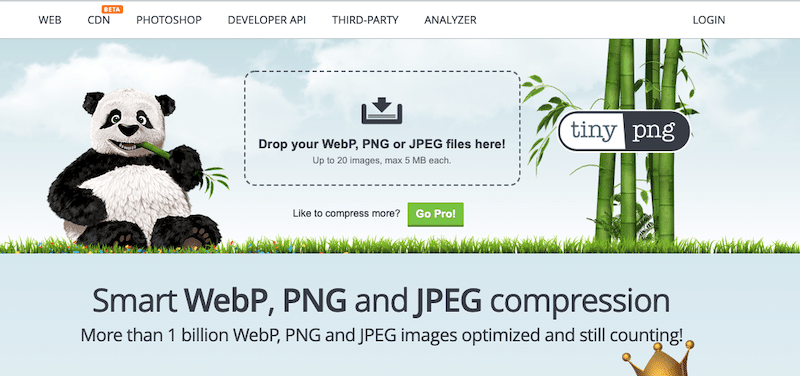
Цена: бесплатное использование файлов размером до 5 МБ. Тогда это 25 долларов в год на пользователя, ограничение размера 75 МБ и доступ к статистике.
Сжатие: 447 КБ -> 236 КБ (47%).
7. Компрессор.ио
Быстрое и бесплатное сжатие изображений, доступное в Интернете, которое оптимизирует форматы JPEG, PNG, SVG, GIF и WEBP. Вы можете выбрать между сжатием с потерями или без потерь.
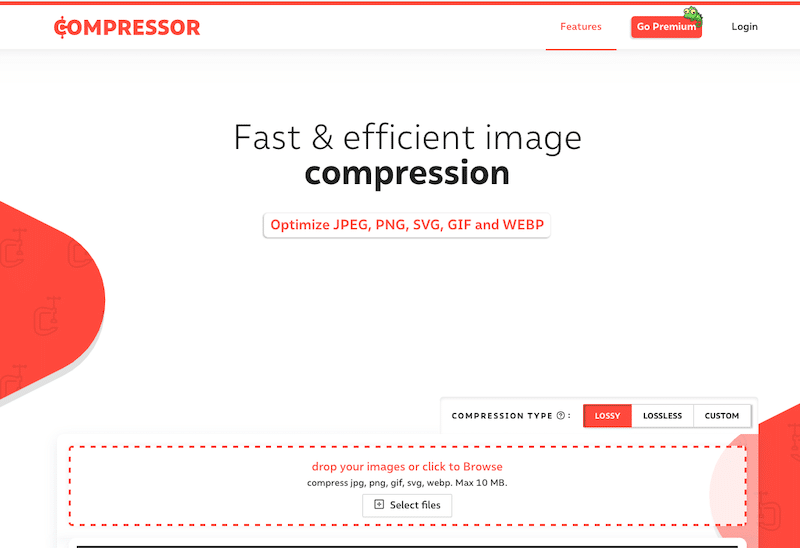
Цены: есть бесплатная версия с ограничением размера файла 10 МБ. Потом, для одного пользователя цена 50 долларов в год. Вы сможете изменять размер изображений, чтобы они подходили для любого экрана, и получить доступ к более продвинутой оптимизации.
Сжатие: 447 КБ -> 224 КБ (51%).
8. Оптимизатор JPEG
JPEGOptimizer — это бесплатный онлайн-инструмент для изменения размера и сжатия цифровых фотографий и изображений. Пользоваться им можно совершенно бесплатно, скачивать ничего не нужно. Минус только в том, что оптимизированное изображение теряет в качестве.
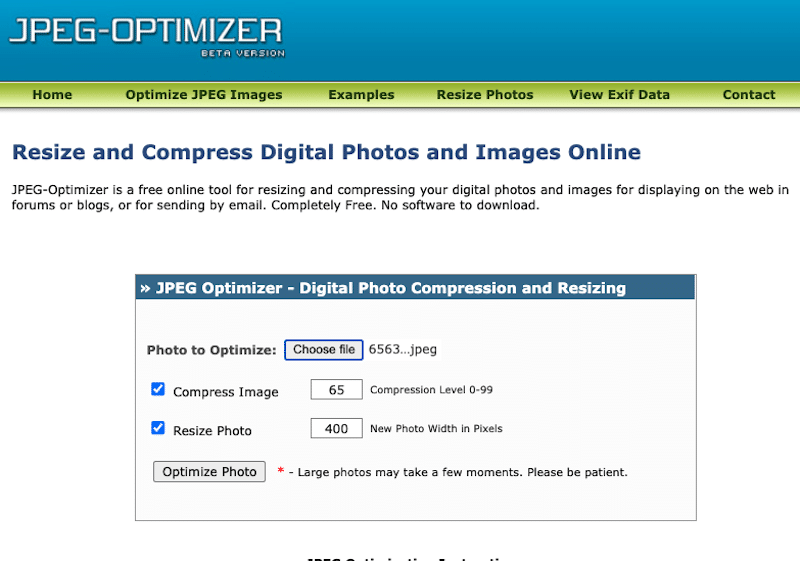
Цена : бесплатно.

Сжатие: 447 КБ -> 348 (20%).
9. ImageOptim (для пользователей Mac)
ImageOptim — это программное обеспечение для сжатия без потерь, которое предоставляет услуги сжатия без потерь для изображений PNG и JPEG. Просто перетащите файл в область, как показано ниже:
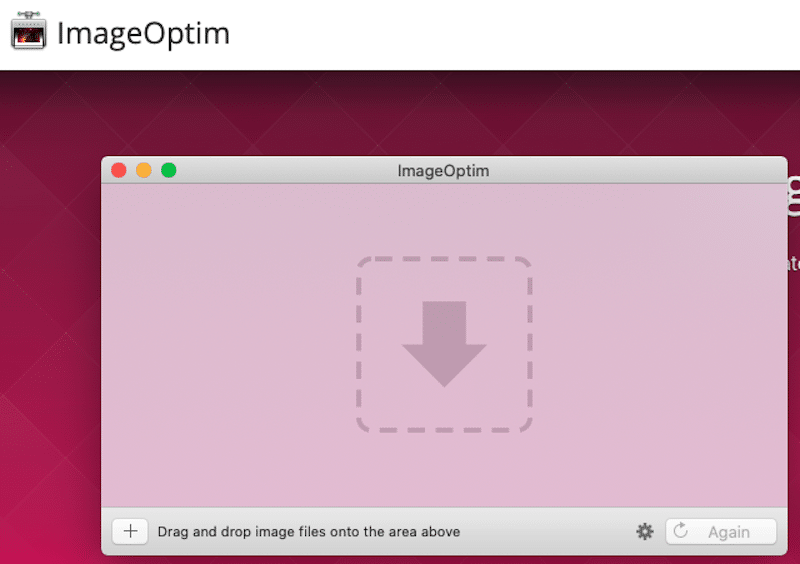
Цена: бесплатно для Mac, но веб-приложение платное.
Сжатие: 447 КБ -> 401 КБ (9%).
10. ГИМП
GIMP — это бесплатный универсальный инструмент, который может использовать каждый, от профессиональных графических дизайнеров до тех, кто только начинает работать в этой области. Обладая широким набором функций, Gimp предоставляет вам все необходимое для оптимизации изображений, включая изменение размера и сжатие.
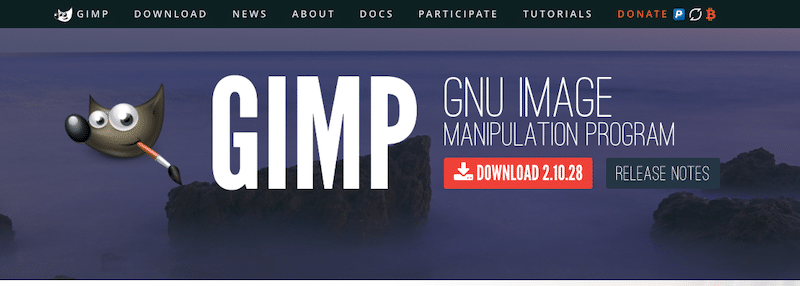
Перейдите к изображению> масштабировать изображение , чтобы изменить размер и разрешение изображения.

Затем при экспорте выберите качество (уровень сжатия):
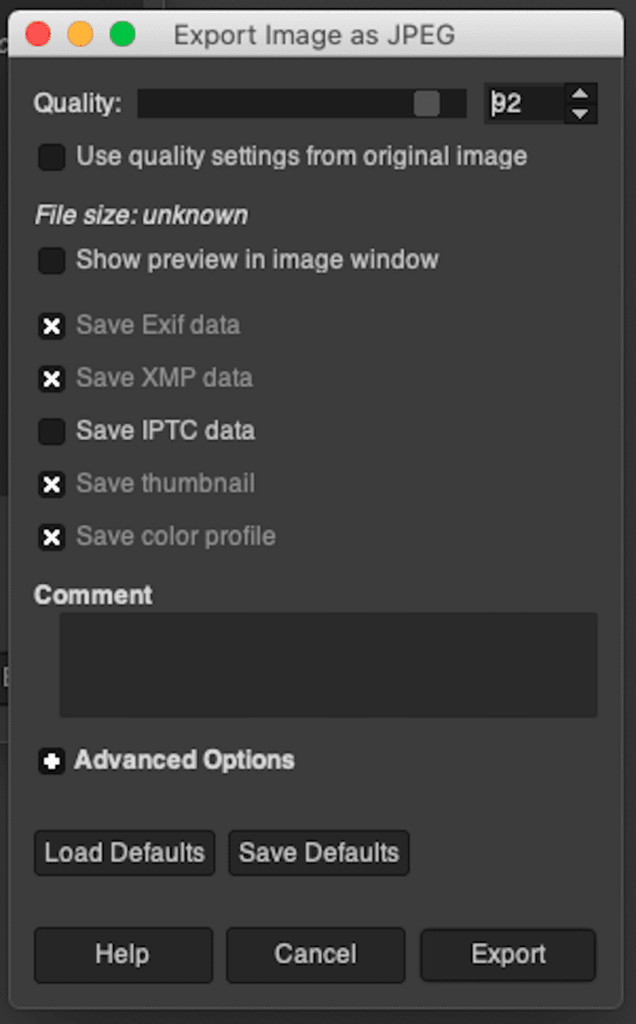
Я протестировал все вышеперечисленные инструменты (включая Photoshop), чтобы увидеть, какой из них создает файлы наименьшего размера при сохранении качества изображения.
Это мое исходное изображение:

Данные для моего исходного изображения:
Тип файла: JPG
Размер файла: 447 КБ
Размеры: 2880 × 1920
| Инструменты оптимизации | Размер файла после сжатия и % сохранения | Качество изображения после сжатия |
| ShortPixel | 190 КБ (58%) | Отлично |
| Воображай | 202 КБ (55%) | Отлично |
| Компрессор.ио | 224 КБ (51%) | Отлично |
| крошечныйPNG | 236 КБ (47%) | Отлично |
| EWWW | 290 КБ (35%) | Отлично |
| JPEGОптимизатор | 348 (20%) | Хорошо |
| Имиджоптим | 401 КБ (9%) | Очень хорошо (это инструмент без потерь) |
| Kraken.io | 411 КБ (8%) | Очень хорошо (сжатие без потерь) |
| фотопеа | Н/Д* | Очень средний |
| GIMP | Н/Д | Средний |
| ФОТОШОП | Н/Д | Очень средний |
* Как читать элемент «Н/Д»? Например, чтобы достичь 50% сохранения с помощью GIMP, мне пришлось изменить размер изображения и сжать его с качеством 80% при экспорте. Следовательно, я мог выбрать окончательный размер в КБ, но это сказалось на качестве. Тот же принцип применим к Photoshop и Photopea.
Как оптимизировать изображения с помощью Imagify
Если вы спросите себя: «Что я могу использовать вместо Photoshop для оптимизации своих изображений?» тогда посмотрите на воображай. Как мы только что увидели в нашем анализе, это один из лучших инструментов, который может легко заменить Photoshop для оптимизации ваших изображений.
С Imagify весь процесс оптимизации довольно прост и может быть выполнен непосредственно из WordPress за несколько шагов:
- Установите плагин Imagify на свой сайт WordPress бесплатно.
- Создайте свою учетную запись, чтобы сгенерировать ключ API
- В разделе «Общие настройки» выберите уровень сжатия, который вы хотите использовать (нормальный — агрессивный — ультра).

Теперь прокрутите вниз до вкладки Оптимизация:
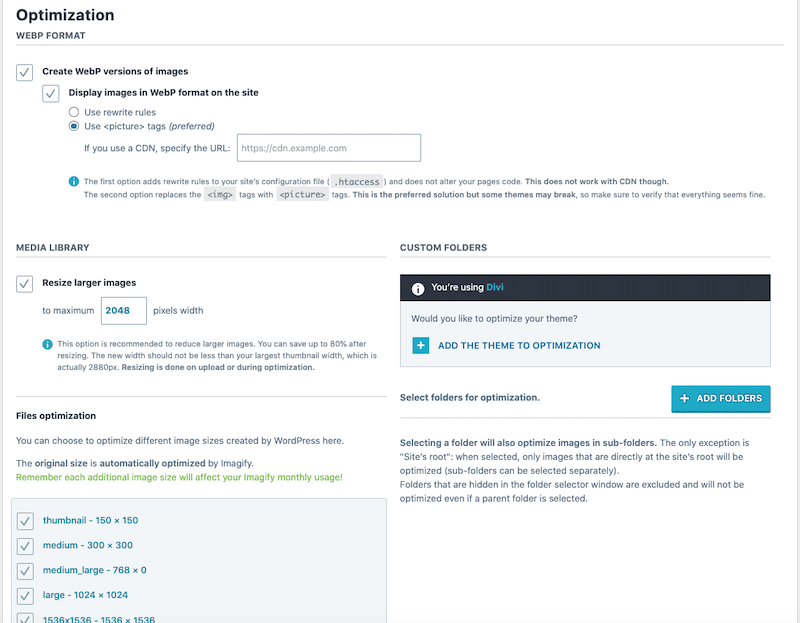
- Установите флажок «Создать версию изображений WebP»
- Оптимизируйте файлы темы
- Выберите опцию «Изменить размер больших изображений».
- Нажмите на зеленую кнопку «Сохранить и перейти к массовой оптимизации»:
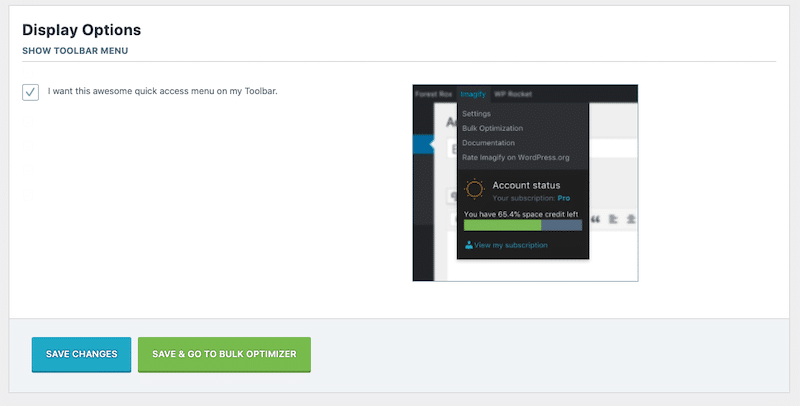
- Массовая оптимизация — нажмите синюю кнопку «Imagif'em all»:
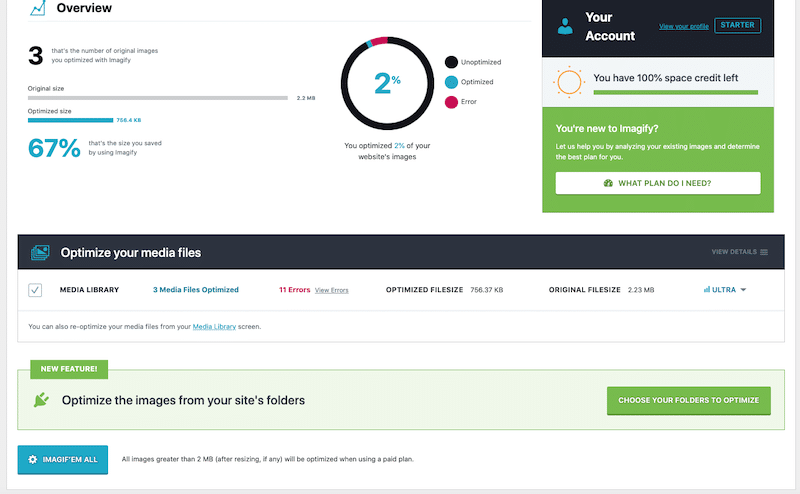
- Оптимизация одного изображения . Перейдите в библиотеку WordPress и нажмите «Оптимизировать» рядом с изображением по вашему выбору:
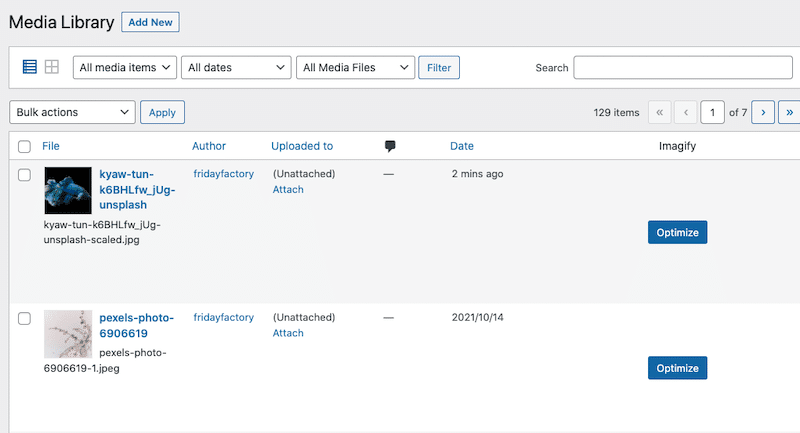
- Поздравляем, ваши изображения оптимизированы (размер изменен, сжат и преобразован в WebP) . Например, размер нашего файла изображения увеличился с 447 КБ до 202 КБ, что составляет более 50% экономии благодаря Imagify.
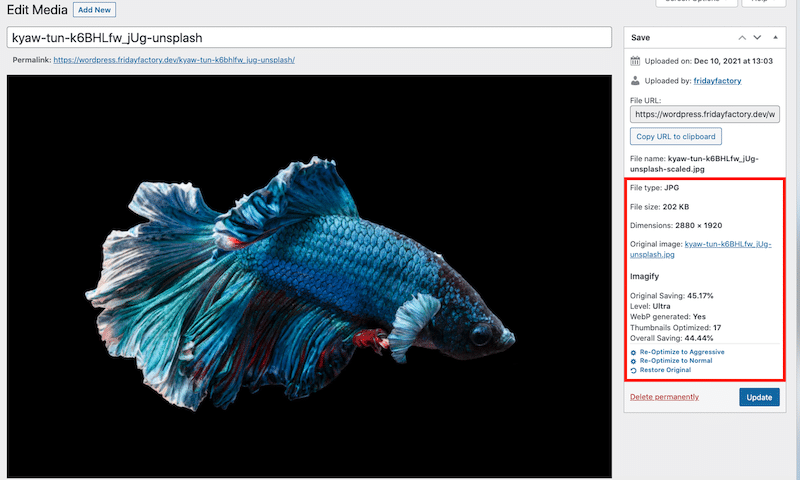
И последнее, но не менее важное: мы сжали наше изображение, уменьшили его размер, но качество осталось неизменным .
Photoshop против возможностей Imagify
Наконец, можно смело сказать, что многие функции Photoshop пересекаются с Imagify , как показано в таблице ниже:
| Фотошоп | Воображай | |
| Изменение размера изображений | ДА | ДА |
| Сжатие изображений | ДА | ДА |
| Сжатие изображений без потери качества | ДА (но только для небольшого сжатия) | ДА (неизменное качество) |
| Преобразование изображений в WebP | ДА | ДА |
| Поддержка PNG, JPG, PDF и GIF | ДА | ДА |
| СОХРАНЯЙТЕ данные EXIF (для фотографов) | ДА | ДА |
| Безопасное резервное копирование ваших изображений | ДА | ДА |
| Внешний вид интерфейса | Сложная и продвинутая панель настроек дизайна | Простой интерфейс с только необходимыми параметрами для оптимизации изображений. |
| Простота использования | Долгая (и крутая) кривая обучения | Автоматическая оптимизация |
| Цены | 27 долларов США/мес. (14 долларов США за пакет Lightroom + Photoshop) | Бесплатно около 200 МБ/мес. 9,99 $/мес за неограниченное количество изображений |
| Бонус: массовая оптимизация изображений в вашей библиотеке WordPress. | НЕТ | ДА (на лету) |
| Бонус 2: оптимизация изображений на лету при их загрузке в библиотеку WordPress | НЕТ | ДА (массовая оптимизация) |
Подведение итогов
Imagify — одна из лучших альтернатив Photoshop и Lightroom, если вы ищете простой, но мощный инструмент для оптимизации изображений в Интернете. Как видно из нашего анализа, Imagify предлагает те же функции Photoshop для изменения размера и сжатия изображений. Кроме того, Imagify создан для WordPress, а это означает, что весь процесс можно выполнить прямо с панели инструментов. Удобно, не так ли?
Чтобы убедиться, что у вас есть наилучшие шансы на высокий рейтинг в результатах поиска, вы можете сосредоточить свои усилия на производительности своего сайта WordPress. Оптимизация изображений для повышения скорости с помощью такого инструмента, как Imagify, значительно поможет достичь ваших целей в области скорости и SEO.
Кроме того, вы ничем не рискуете: вы можете бесплатно попробовать Imagify, чтобы своими глазами увидеть удивительные результаты оптимизации, прежде чем совершать какие-либо подписки.
